Резервное копирование чрезвычайно важно для наших данных, и нам определенно не следует недооценивать его важность. Достаточно одной аварии, и без резервной копии мы можем потерять практически все, включая семейные фотографии, контакты, важные файлы и многое другое. К счастью, сегодня у нас есть несколько отличных инструментов для этих целей. Например, для резервного копирования наших iPhone мы можем выбрать между использованием iCloud или компьютера/Mac.
Возможно вас интересует

Итак, если вас интересуют различия этих двух методов, то вам точно не стоит пропустить следующие строки. В этой статье мы сосредоточимся на плюсах и минусах обоих вариантов и, возможно, облегчим вам решение. Однако по сути одно остается верным: резервное копирование, будь то на компьютере или в облаке, всегда во много раз лучше, чем отсутствие вообще.
Резервное копирование в iCloud
Несомненно, более простой вариант — создать резервную копию вашего iPhone в iCloud. В этом случае резервное копирование происходит полностью автоматически, и нам не о чем беспокоиться. Конечно, вы также можете запустить резервное копирование вручную, но в большинстве случаев в этом даже нет необходимости. Ведь это самое большое преимущество этого метода – практически полная беззаботность. В результате телефон выполняет резервное копирование в тех случаях, когда он заблокирован и подключен к источнику питания и Wi-Fi. Также стоит отметить, что хотя первое резервное копирование может занять несколько минут, последующие не так уж и плохи. После этого сохраняются только новые или измененные данные.

С помощью iCloud мы можем автоматически создавать резервные копии всех видов данных. Среди них мы можем включить историю покупок, фотографии и видео из собственного приложения «Фото», настройки устройства, данные приложения, резервные копии Apple Watch, организацию рабочего стола, текстовые сообщения SMS и iMessage, мелодии звонка и некоторые другие, такие как календари, закладки Safari и тому подобное. .
Но есть и небольшой подвох и его можно сказать просто. Эта простота, которую предлагает резервное копирование iCloud, обходится дорого и не является полностью бесплатной. Apple в основном предлагает только 5 ГБ встроенной памяти, чего по сегодняшним меркам явно недостаточно. В связи с этим нам удалось бы сохранить разве что только необходимые настройки и некоторые мелочи в виде сообщений (без вложений) и прочего. Если бы мы хотели создать резервную копию всего в iCloud, особенно фотографий и видео, нам пришлось бы доплатить за более крупный план. В связи с этим предлагается 50 ГБ хранилища за 25 крон в месяц, 200 ГБ за 79 крон в месяц и 2 ТБ за 249 крон в месяц. К счастью, планы с объемом памяти 200 ГБ и 2 ТБ можно использовать совместно с остальными членами семьи и, возможно, сэкономить деньги.
Резервное копирование на ПК/Mac
Второй вариант — создать резервную копию вашего iPhone на ПК (Windows) или Mac. В этом случае резервное копирование происходит еще быстрее, поскольку данные сохраняются с помощью кабеля, и нам не нужно полагаться на подключение к Интернету, но есть одно условие, которое сегодня может стать проблемой для многих людей. По логике вещей нам предстоит подключить телефон к нашему устройству и настроить синхронизацию в Finder (Mac) или в iTunes (Windows). В дальнейшем придется каждый раз подключать iPhone кабелем для резервного копирования. И для кого-то это может стать проблемой, так как что-то подобное очень легко забыть и не создавать резервную копию в течение нескольких месяцев, и у нас есть личный опыт.

Так или иначе, несмотря на это неудобство, у этого метода есть довольно значительная польза. У нас буквально под рукой вся резервная копия, и мы не позволяем нашим данным куда-либо попасть в Интернет, что на самом деле намного безопаснее. В то же время Finer/iTunes также предлагает возможность зашифровать наши резервные копии паролем, без которого, конечно, никто не сможет получить к ним доступ. Стоит упомянуть еще одно преимущество. В этом случае копируется все iOS-устройство, включая все приложения и прочие мелочи, тогда как при использовании iCloud копируются только важные данные. С другой стороны, для этого требуется свободное место, и использование Mac со 128 ГБ памяти может быть не лучшим выбором.
iCloud против. ПК/Mac
Какой из вариантов выбрать? Как мы уже упоминали выше, у каждого из них есть свои плюсы и минусы, и от каждого из вас зависит, какой из вариантов вам более приятен. Использование iCloud дает вам большое преимущество в восстановлении вашего устройства, даже если вы находитесь за много миль от вашего ПК / Mac, что в противном случае, очевидно, невозможно. Однако необходимо учитывать необходимость подключения к Интернету и, возможно, более высокий тариф.
Возможно вас интересует

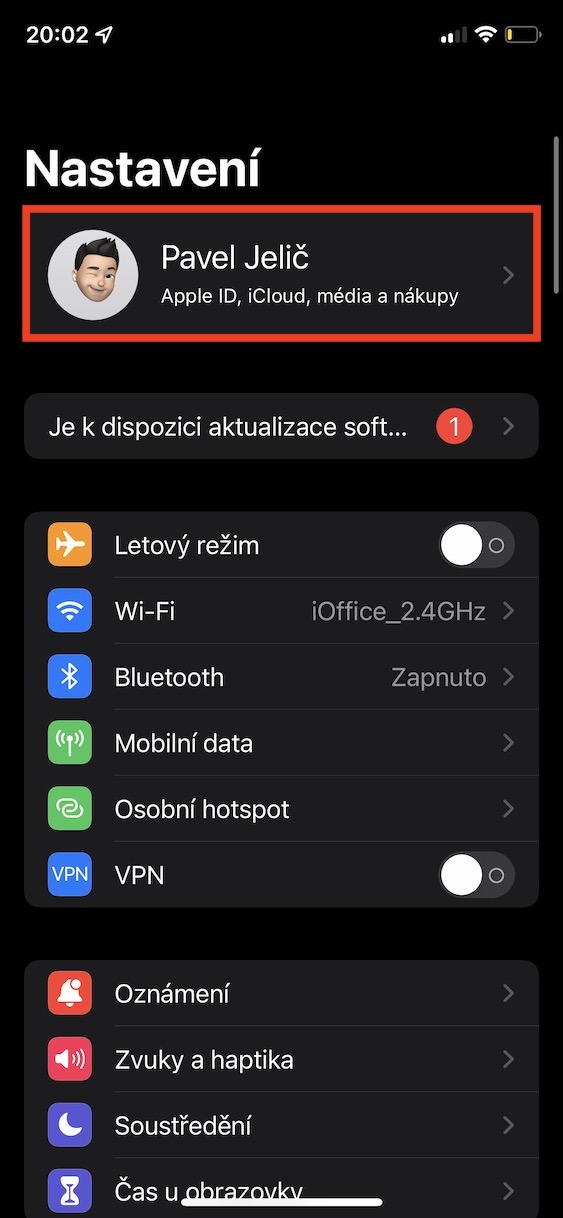

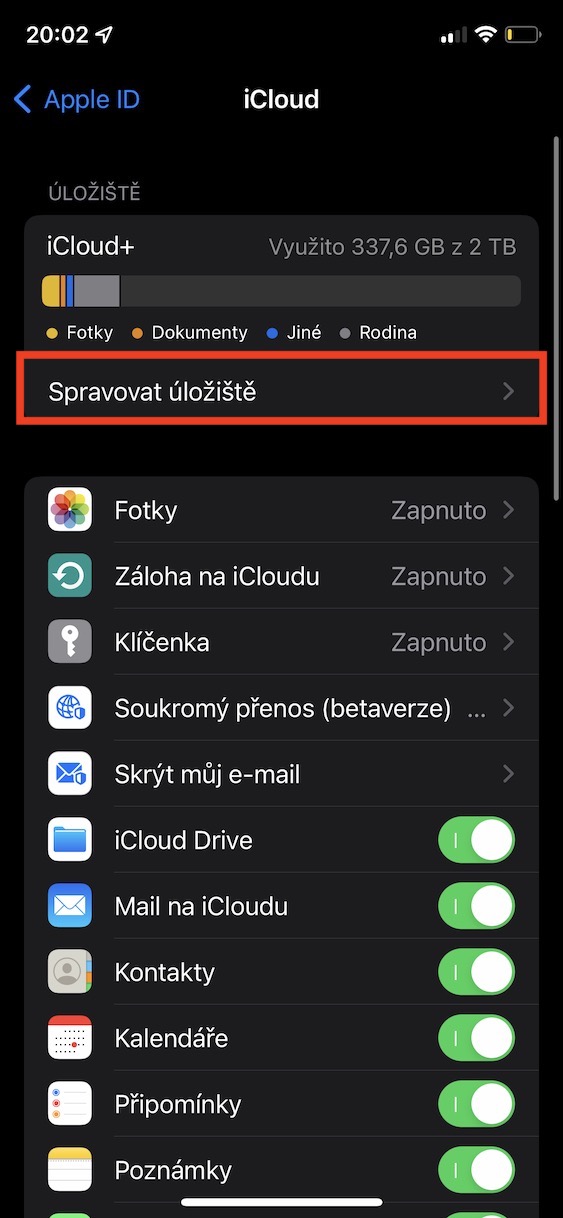

Нет необходимости в кабеле. Можно выполнить резервное копирование на ПК/Mac через Wi-Fi, начиная с iOS 4.
Ежедневное резервное копирование iCloud, еженедельное резервное копирование ПК/MAC.
Резервное копирование истории покупок? Здесь нет необходимости резервного копирования, не так ли?
«В таком случае копируется все устройство iOS, включая все приложения и другие мелочи, тогда как при использовании iCloud копируются только важные данные».
Ну, это не совсем так. Персонализированные данные полностью резервируются в iCloud, включая «мелочи». Таким образом, после восстановления данных пользователь не будет знать разницы между восстановлением из двух упомянутых резервных копий.
Соглашение